Configuración de la conexión especificando las opciones detalladas
Si desea especificar las opciones de seguridad con mayor detalle o no puede establecer la conexión inalámbrica utilizando otros procedimientos, introduzca manualmente toda la información necesaria para la conexión de red inalámbrica. Antes de especificar las opciones detalladas, consulte y anote la información necesaria, incluyendo el SSID, la clave de red y los protocolos de seguridad inalámbrica. Consulta del SSID y la clave de red
1
Seleccione <Opciones de red inalámbrica> en la pantalla Inicio. Pantalla Inicio
Cuando aparezca un mensaje en la pantalla del equipo, seleccione <Sí>.

Si aparece un mensaje que le indica que no se encuentra ningún punto de acceso, seleccione Cerrar.
2
Seleccione <Otras conexiones>.
3
Seleccione <Introduzca el nombre de red a mano (SSID)>.
4
Introduzca el nombre de red que ha anotado y seleccione <Aplicar>.
Para obtener información sobre cómo introducir el texto, consulte Introducción de texto.
5
Especifique las opciones de seguridad en base a la información anotada.
Si no necesita especificar opciones de seguridad, seleccione <Ninguna>.
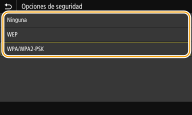
 Uso de WEP
Uso de WEP
1 | Seleccione <WEP>. |
2 | Seleccione un método de autenticación. 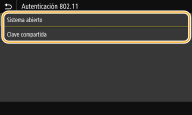 <Sistema abierto> Configura la autenticación del sistema abierto, que también se denomina "autenticación abierta." <Clave compartida> Utiliza la clave de cifrado como contraseña.  Cuando se seleccione <Sistema abierto> Al realizar la conexión a una LAN inalámbrica, el equipo producirá un error de autenticación si la autenticación de la clave compartida está establecida en el router inalámbrico.Si esto sucede, el equipo cambiará automáticamente la opción a <Clave compartida> y reintentará la conexión. |
3 | Seleccione la clave de cifrado que desee editar. Seleccione la clave de cifrado (de 1 a 4) y seleccione <Editar>. Es posible registrar hasta cuatro claves de cifrado. |
4 | Introduzca la clave de red que tenga anotada. Introduzca la clave de red y seleccione <Aplicar>. |
5 | Seleccione la clave de cifrado que desee. Seleccione la clave de cifrado que haya editado y seleccione <Registrar>. |
 Uso de WPA-PSK o WPA2-PSK
Uso de WPA-PSK o WPA2-PSK
1 | Seleccione <WPA/WPA2-PSK>. |
2 | Seleccione un método de cifrado. 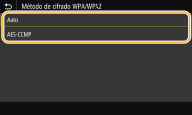 <Auto> Configura el equipo para que seleccione automáticamente AES-CCMP o TKIP para coincidir con el ajuste del router inalámbrico. <AES-CCMP> Configura AES-CCMP como método de cifrado. |
3 | Introduzca la clave de red que tenga anotada. Introduzca la clave de red y seleccione <Aplicar>. |
6
Espere hasta que aparezca el mensaje <Conectado.>.
7
Seleccione <Cerrar>.
Espere varios minutos para establecer automáticamente la dirección IP y otros elementos.

Intensidad de la señal
Cuando existe más de un router inalámbrico para realizar la conexión, el equipo se conecta al dispositivo con la señal más intensa. La intensidad de la señal se calcula utilizando RSSI (Indicación de intensidad de señal recibida).

Puede configurar la dirección IP manualmente. Configuración de direcciones IP
Mientras el equipo esté conectado a la LAN inalámbrica, aparecerá el icono de LAN inalámbrica en la pantalla Inicio o en la pantalla de Funciones básicas de cada función. Pantalla Inicio
 |
Reducción del consumo energéticoPuede configurar el equipo para que entre en el <Modo de ahorro de energía> según las señales emitidas por el router inalámbrico. <Modo de ahorro de energía> Si la dirección IP del equipo ha cambiadoEn un entorno DHCP, la dirección IP del equipo puede modificarse automáticamente. Si esto ocurre, la conexión se mantendrá siempre que el equipo y el ordenador pertenezcan a la misma subred. |